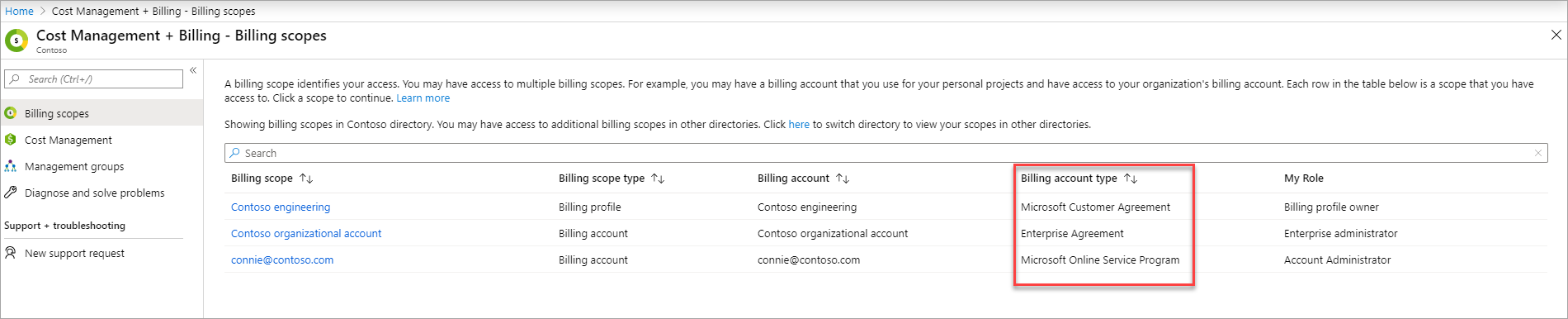Ödeme yöntemi ekleme, güncelleştirme veya silme
Bu makale, kredi kartı kullanarak Azure'a çevrimiçi olarak kaydolan müşteriler için geçerlidir.
Azure portalda varsayılan ödeme yönteminizi yeni bir kredi kartı olarak değiştirebilir ve kredi kartı bilgilerinizi güncelleştirebilirsiniz. Azure aboneliği için ödeme yapmak için kullandığınız bir ödeme yöntemini de silebilirsiniz. Bu değişiklikleri yapmak için şu kimlik bilgilerine ihtiyacınız vardır:
- Microsoft Online Abonelik Programı (kullandıkça öde) hesabı için hesap yöneticisi olmanız gerekir.
- Microsoft Müşteri Sözleşmesi hesabı için doğru Microsoft Müşteri Sözleşmesi izinlerine sahip olmanız gerekir.
Azure için desteklenen ödeme yöntemleri kredi kartı, banka kartı ve havaledir. Azure, sanal veya ön ödemeli kartları desteklemez. Havaleyle ödemenin onaylanması için bkz. Azure aboneliğinizi havaleyle ödeme.
Not
Çoğu ülke/bölge kredi kartı ve banka kartı kabul ediyor. İşte bazı özel bilgiler:
- Hong Kong Özel Yönetim Bölgesi ve Brezilya yalnızca kredi kartlarını destekler.
- Hindistan, Visa ve Mastercard aracılığıyla kredi ve banka kartlarını destekler.
Hindistan Rezerv Bankası, Hindistan'daki kredi kartı kullanıcılarını etkileyebilecek kredi kartı bilgilerini depolamaya yönelik bir düzenlemeye sahiptir. Özetlemek gerekirse, Hindistan'daki müşteriler yinelenen ücretler için Azure'da kredi kartı bilgilerini depolayamaz. Bunun yerine Azure hizmetleri için her ödeme yapmak istediklerinde kredi kartı bilgilerini yeniden girmeleri gerekir. Daha fazla bilgi için bkz . Reserve Bank of India.
Kredi kartı ekledikten sonra hata alırsanız bkz . Reddedilen kart sorunlarını giderme.
Kullandıkça öde kredi kartlarını yönetme
Aşağıdaki bölümler, Microsoft Çevrimiçi Abonelik Programı ödeme hesabına sahip müşteriler için geçerlidir. Ödeme hesabı türünüzü de kontrol edebilirsiniz. Ödeme hesabı türünüz Microsoft Online Abonelik Programı ise, ödeme yöntemleri tek tek Azure abonelikleriyle ilişkilendirilir.
Yeni bir kredi kartı ekleyerek tüm aboneliklerin kredi kartını değiştirme
Azure aboneliğinizin varsayılan kredi kartını Azure portalında yeni bir karta veya daha önce kaydedilmiş bir karta değiştirebilirsiniz. Kredi kartını değiştirmek için hesap yöneticisi olmanız gerekir.
Birden fazla abonelik aynı etkin ödeme yöntemine sahipse aboneliklerden birinde varsayılan ödeme yöntemi değiştirildiğinde, diğer aboneliklerin etkin ödeme yöntemi de güncelleştirilir.
Aboneliğinizin varsayılan kredi kartını yeni bir kartla değiştirmek için:
Maliyet Yönetimi + Faturalama'yı arayıp bunu seçin.
Kredi kartını eklemek istediğiniz aboneliği seçin.
Ödeme yöntemleri'ni seçin.
Sol üst köşede Ödeme yöntemi ekle'yi seçin. Kredi kartı ekleme formu görüntülenir.
Kredi kartının ayrıntılarını girin.
- Hindistan'daki müşteriler için yeni bir ödeme yöntemi eklediğinizde Azure sizin için tek seferlik bir parola oluşturur. İstendiğinde, yeni ödeme yöntemini kaydetmek için parolayı girin.
Bu kartın varsayılan ödeme yönteminiz olmasını sağlamak için Bunu varsayılan ödeme yöntemim yap'ı seçin. Bu kart, seçili abonelikle aynı kartı kullanan tüm abonelikler için etkin ödeme aracı olur.
İleri'yi seçin.
Aboneliğin kredi kartını daha önce kaydedilmiş bir kredi kartıyla değiştirme
Aşağıdaki adımları kullanarak aboneliğin varsayılan kredi kartını hesabınıza kaydedilmiş olan kredi kartıyla değiştirebilirsiniz. Bu yordam diğer tüm abonelikler için kredi kartını değiştirir.
Maliyet Yönetimi + Faturalama'yı arayıp bunu seçin.
Kredi kartını eklemek istediğiniz aboneliği seçin.
Ödeme yöntemleri'ni seçin.
Geçerli kredi kartını değiştirmek için Değiştir'i seçin.
Varsayılan ödeme yöntemini değiştir bölmesinde, varsayılan ödeme yöntemini değiştirmek için bir kredi kartı seçin ve ardından İleri'yi seçin.
Birkaç dakika sonra ödeme yönteminizi değiştirdiğinize dair bir onay alırsınız.
Kredi kartı bilgilerini girme
Kredi kartınız yenilendiyse ve numara aynı kalırsa, mevcut kart ayrıntılarını (son kullanma tarihi gibi) güncelleştirmek için aşağıdaki adımları kullanın. Kartınız kaybolduğu, çalındığı veya kartınızın süresi dolduğu için kredi kartı numaranız değiştiyse Ödeme yöntemi olarak kredi kartı ekleme bölümündeki adımları izleyin. CVV’yi güncelleştirmeniz gerekmez.
Maliyet Yönetimi + Faturalama'yı arayıp bunu seçin.
Ödeme yöntemleri'ni seçin.
Düzenlemek istediğiniz kredi kartı için satırın sonundaki üç noktayı (...) seçin. Ardından Düzenle’yi seçin.
Kredi kartı ayrıntılarını güncelleştirin.
İleri'yi seçin.
Microsoft Müşteri Sözleşmesi kredi kartlarını yönetme
Aşağıdaki bölümler, Microsoft Müşteri Sözleşmesi sahip olan ve kredi kartı kullanarak azure'a çevrimiçi olarak kaydolan müşteriler için geçerlidir. Microsoft Müşteri Sözleşmesi olup olmadığını denetlemek için bu makalenin devamında yer alan Hesabınızın türünü denetleme bölümüne bakın.
Microsoft Müşteri Sözleşmeniz varsa, kredi kartınız bir faturalama profiliyle ilişkilendirilir. Faturalama profilinin ödeme yöntemini değiştirmek için şu koşullardan birinin geçerli olması gerekir:
- Azure'a kaydolan ve ödeme hesabını oluşturan kişi sizsiniz.
- Doğru Microsoft Müşteri Sözleşmesi izinlerine sahipsiniz.
Varsayılan kredi kartını değiştirme
Azure Portal’ında oturum açın.
Maliyet Yönetimi + Faturalama’yı arayıp bunu seçin.
Sol menüde Faturalama profilleri'ni seçin.
Faturalama profilini seçin.
Soldaki menüden Ödeme yöntemleri'ni seçin.
Varsayılan ödeme yöntemi bölümünde Değiştir’i seçin.
Varsayılan ödeme yöntemini değiştir bölmesinde, açılan listeden mevcut bir kartı seçin veya mavi Ödeme yöntemi ekle bağlantısını seçerek yeni bir kart ekleyin.
Yeni kredi kartı ekleme
Maliyet Yönetimi + Faturalama'yı arayıp bunu seçin.
Kredi kartını eklemek istediğiniz aboneliği seçin.
Ödeme yöntemleri'ni seçin.
Sol üst köşede Ödeme yöntemi ekle'yi seçin. Kredi kartı ekleme formu görüntülenir.
Kredi kartının ayrıntılarını girin.
- Hindistan'daki müşteriler için yeni bir ödeme yöntemi eklediğinizde Azure sizin için tek seferlik bir parola oluşturur. İstendiğinde, yeni ödeme yöntemini kaydetmek için parolayı girin.
Bu kartın varsayılan ödeme yönteminiz olmasını sağlamak için Bunu varsayılan ödeme yöntemim yap'ı seçin. Bu kart, seçili abonelikle aynı kartı kullanan tüm abonelikler için etkin ödeme aracı olur.
İleri'yi seçin.
Kredi kartını düzenleme
Kredi kartı ayrıntılarını (son kullanma tarihini güncelleştirme gibi) Azure portalında düzenleyebilirsiniz:
Azure Portal’ında oturum açın.
Maliyet Yönetimi + Faturalama’yı arayıp bunu seçin.
Sol menüde Faturalama profilleri'ni seçin.
Faturalama profilini seçin.
Soldaki menüden Ödeme yöntemleri'ni seçin.
Kredi kartlarınız bölümünde düzenlemek istediğiniz kredi kartını bulun.
Satırın sonundaki üç noktayı ( ... ) seçin.
Kredi kartı bilgilerinizi düzenlemek için menüden Düzenle'yi seçin.
Azure fatura ödeme yöntemini silme
Aşağıdaki bilgiler, kredi kartı gibi bir ödeme yöntemini bu tür Azure aboneliklerinden silmenize yardımcı olur:
- Microsoft Müşteri Sözleşmesi
- Microsoft Online Abonelik Programı (kullandıkça öde)
Azure aboneliğinizin türü ne olursa olsun, ilişkili ödeme yöntemini silmek için aboneliği iptal etmelisiniz.
Microsoft İş Ortağı Sözleşmesi ve Kurumsal Anlaşma gibi diğer Azure abonelik türleri için ödeme yönteminin kaldırılması desteklenmez.
Microsoft Müşteri Sözleşmesi ödeme yöntemini silme
Yalnızca Microsoft Müşteri Sözleşmesi hesabını oluşturan kullanıcı ödeme yöntemini silebilir.
Microsoft Müşteri Sözleşmesi ödeme yöntemini silmek için:
Azure Portal’ında oturum açın.
Maliyet Yönetimi + Faturalama’yı arayıp bunu seçin.
Gerekirse, bir faturalama kapsamı seçin.
Soldaki menüde Faturalama'nın altında Faturalama profilleri'ni seçin.
Faturalama profilleri listesinde ödeme yöntemini kullanan profili seçin.
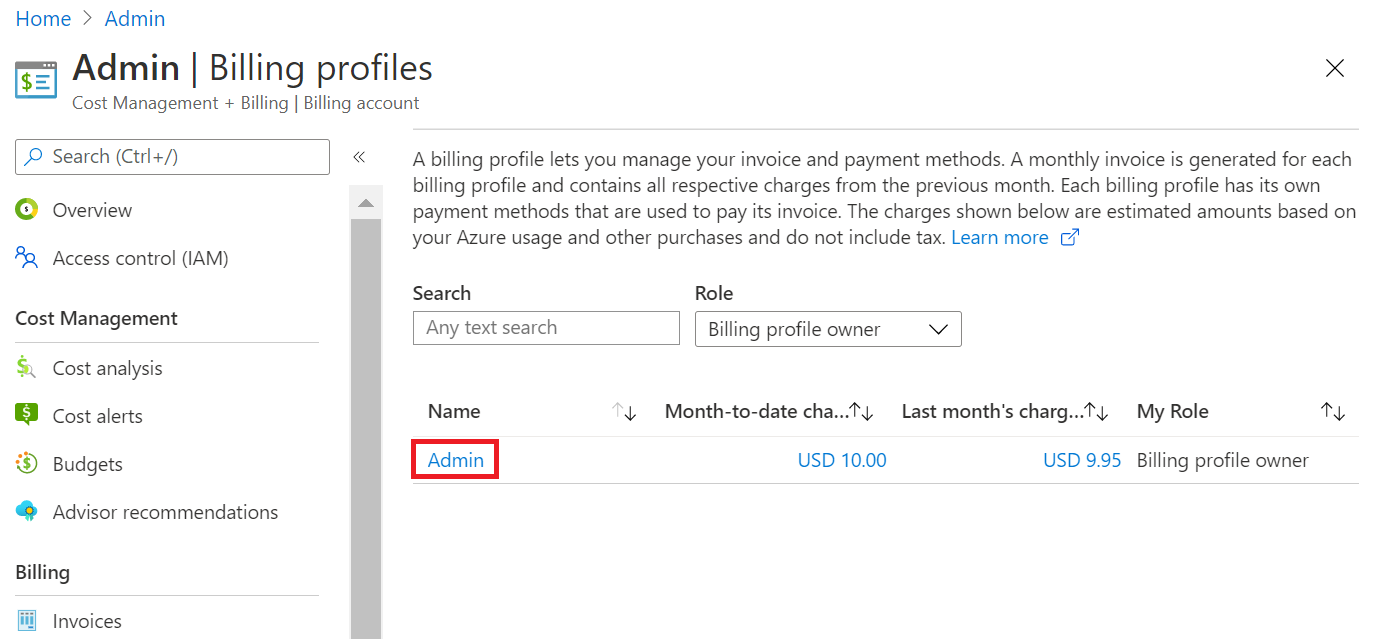
Soldaki menüde, Ayarlar'ın altında Ödeme yöntemleri'ni seçin.
Kredi Kartlarınız altında bir ödeme yöntemleri tablosu görüntülenir. Silmek istediğiniz kredi kartını bulun, üç noktayı (...) ve ardından Sil'i seçin.

Ödeme yöntemini sil bölmesi görüntülenir. Azure, ödeme yönteminin kullanımda olup olmadığını denetler:
- Ödeme yöntemi kullanımda değilse Sil seçeneği kullanılabilir. Kredi kartı bilgilerini silmek için bunu seçin.
- Ödeme yöntemi kullanılıyorsa değiştirilmesi veya ayrılması gerekir. Aşağıdaki bölümleri okumaya devam edin. Ödeme yöntemini ayırmayı açıklar.
Microsoft Müşteri Sözleşmesi ödeme yöntemini ayırma
Ödeme yönteminizi Microsoft Müşteri Sözleşmesi faturalama profili kullanıyorsa aşağıdaki ileti görüntülenir.
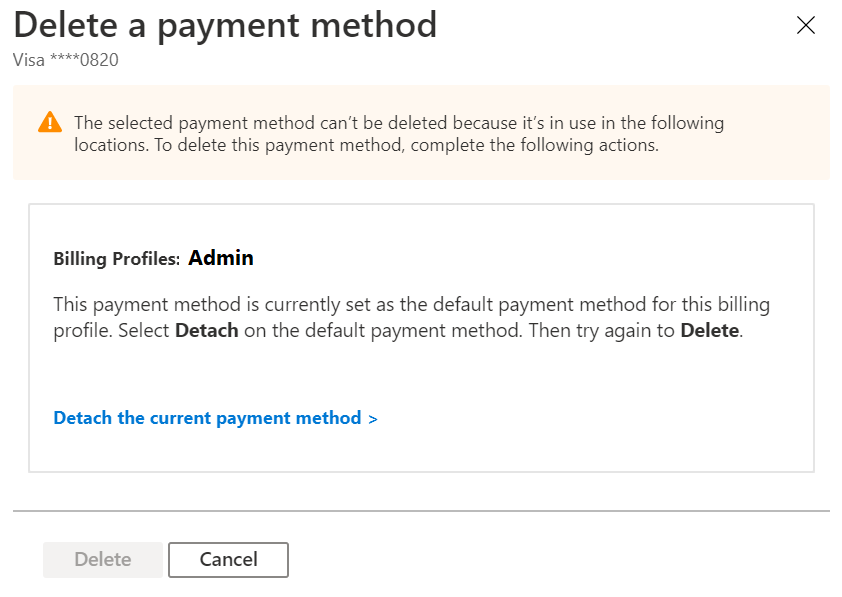
Bir ödeme yöntemini ayırmak için koşulların listesini karşılamanız gerekir. Bir koşulu karşılamıyorsanız aşağıdaki bilgiler görüntülenir:
- Koşulun nasıl karşılanmasıyla ilgili yönergeler.
- Sizi sorunu çözebileceğiniz konuma götüren bağlantı.
Tüm koşulları tam olarak karşıladığınızda ödeme yöntemini faturalama profilinden ayırabilirsiniz.
Not
Varsayılan ödeme yöntemini ayırdığınızda faturalama profili etkin değil durumuna girer. Bu süreçte silinen hiçbir şey kurtarılamaz. Faturalama profili devre dışı duruma geldikten sonra yeni kaynaklar oluşturmak için yeni bir Azure aboneliğine kaydolmanız gerekir.
Ödeme yöntemi hatalarını ayırma
Bir ödeme yöntemini ayırmaya (kaldırmaya) çalışırken sorun yaşıyorsanız, bunun nedeni büyük olasılıkla aşağıdaki nedenlerden biridir.
Ödenmemiş ücretler
Ödenmemiş (vadesi geçmiş) ücretler ödeme yönteminizi ayırmanızı engeller.
Kalan ücretlerinizi görüntülemek için:
Azure Portal’ında oturum açın.
Maliyet Yönetimi + Faturalama’yı arayıp bunu seçin.
Ödeme hesabınızı seçin.
Faturalama'nın altında Faturalar'ı seçin.
Fatura listesinde Durum bilgilerini görüntüleyin. Vadesi Geçmiş olan faturaları ödemeniz gerekir.
Kalan ücretleri ödedikten sonra ödeme yönteminizi ayırabilirsiniz.
Yinelenen ücretler otomatik olarak yenilenecek şekilde ayarlandı
Yinelenen ücretler ödeme yönteminizi ayırmanızı engeller. Yinelenen ücretlere örnek olarak şunlar verilebilir:
- Azure desteği sözleşmeleri.
- Etkin Azure abonelikleri.
- Rezervasyonlar otomatik olarak yenilenecek şekilde ayarlandı.
- Tasarruf planları otomatik olarak yenilenecek şekilde ayarlandı.
Yinelenen ücretlerin otomatik olarak yenilenmesini durdurmak için:
Azure Portal’ında oturum açın.
Maliyet Yönetimi + Faturalama’yı arayıp bunu seçin.
Ödeme hesabınızı seçin.
Faturalama bölümünde Yinelenen ücretler’i seçin.
Yinelenen ücretler bölmesinde bir ücret seçin, satırın sağ tarafındaki üç noktayı (...) ve ardından İptal'i seçin.
Tüm yinelenen ücretleri kaldırdıktan sonra ödeme yönteminizi ayırabilirsiniz.
Bekleyen ücretler
Bekleyen ücretler varsa ödeme yönteminizi ayıramazsınız. Bekleyen ücretlerin tipik bir örneği aşağıda verilmiştir:
- Faturalama dönemi 1 Haziran'da başlar.
- 1 Haziran ile 10 Haziran arasında Azure hizmetlerini kullanırsınız.
- Aboneliğinizi 10 Haziran'da iptal edebilirsiniz.
- Faturanızı Mayıs ayı için 12 Haziran'da ödersiniz ve tam olarak ödenir. Ancak, 1 Haziran ile 10 Haziran arasında bekleyen ücretleriniz vardır.
Bu örnekte, sonraki aya (Ağustos) kadar Haziran kullanımınız için faturalandırılırsınız. Bu nedenle, Ağustos ayına kadar kullanılamayan Haziran faturasını ödemeden ödeme yönteminizi ayıramazsınız.
Bekleyen ücretleri görüntülemek için:
Azure Portal’ında oturum açın.
Maliyet Yönetimi + Faturalama’yı arayıp bunu seçin.
Ödeme hesabınızı seçin.
Faturalama'nın altında Faturalar'ı seçin.
Faturalar bölmesinde Son tarih durumuyla birlikte görünen ücretleri denetleyin. Bu öğeler bekleyen ücretlerdir.
Bekleyen tüm ücretleri ödedikten sonra ödeme yönteminizi ayırabilirsiniz.
Ödeme yöntemini ayırma adımları
Azure portalında Maliyet Yönetimi + Faturalama>Faturalama profilleri>Ödeme yöntemleri>Ödeme yöntemini silme bölümüne gidin. Ardından Geçerli ödeme yöntemini ayır bağlantısını seçin.
Tüm koşulları karşılıyorsanız Ayır'ı seçin. Aksi halde, bir sonraki adıma devam edin.
Ayır kullanılamıyorsa, Varsayılan ödeme yöntemini ayır alanında, bunları düzeltmek için gerçekleştirmeniz gereken eylemlerle birlikte karşılanmayan koşulların listesi görüntülenir.
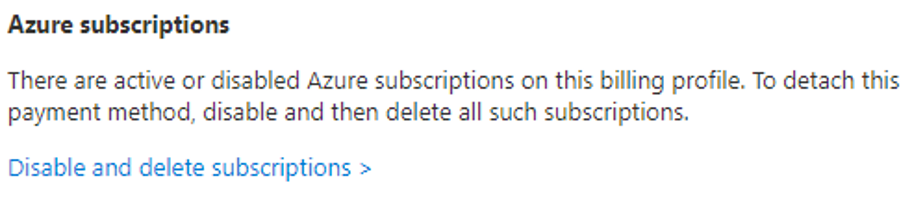
Karşılanmayan her koşul için bağlantıyı seçin. Bağlantı sizi düzeltici eylemi gerçekleştirebileceğiniz Azure portalı alanına yönlendirir. Tüm düzeltme eylemlerini tamamlayın.
Maliyet Yönetimi + Faturalama>Faturalama profilleri>Ödeme yöntemleri'ne geri dönün. Ayır'ı seçin. Varsayılan ödeme yöntemini ayır bölmesinin en altında Ayır'ı seçin.
Not
Ödeme yöntemini, yalnızca faturalama profili için önceki tüm ücretleri ödedikten sonra ayırabilirsiniz. Etkin bir faturalama dönemindeyseniz ödeme yönteminizi ayırmak için faturalama döneminin sonuna kadar beklemeniz gerekir. Faturalama döneminizin bitmesini beklerken diğer tüm ayırma koşullarını karşıladığınızdan emin olun.
Microsoft Online Abonelik Programı ödeme yöntemini silme
Microsoft Çevrimiçi Abonelik Programı (kullandıkça öde) ödeme yöntemini silmek için hesap yöneticisi olmanız gerekir.
Bir abonelik ödeme yönteminizi kullanıyorsa aşağıdaki adımları izleyin:
Azure Portal’ında oturum açın.
Maliyet Yönetimi + Faturalama’yı arayıp bunu seçin.
Gerekirse, bir faturalama kapsamı seçin.
Soldaki menüde Faturalama'nın altında Ödeme yöntemleri'ni seçin.
Ödeme yöntemleri bölmesinde, ödeme yöntemi satırının yanındaki üç noktayı (...) ve ardından Sil'i seçin.
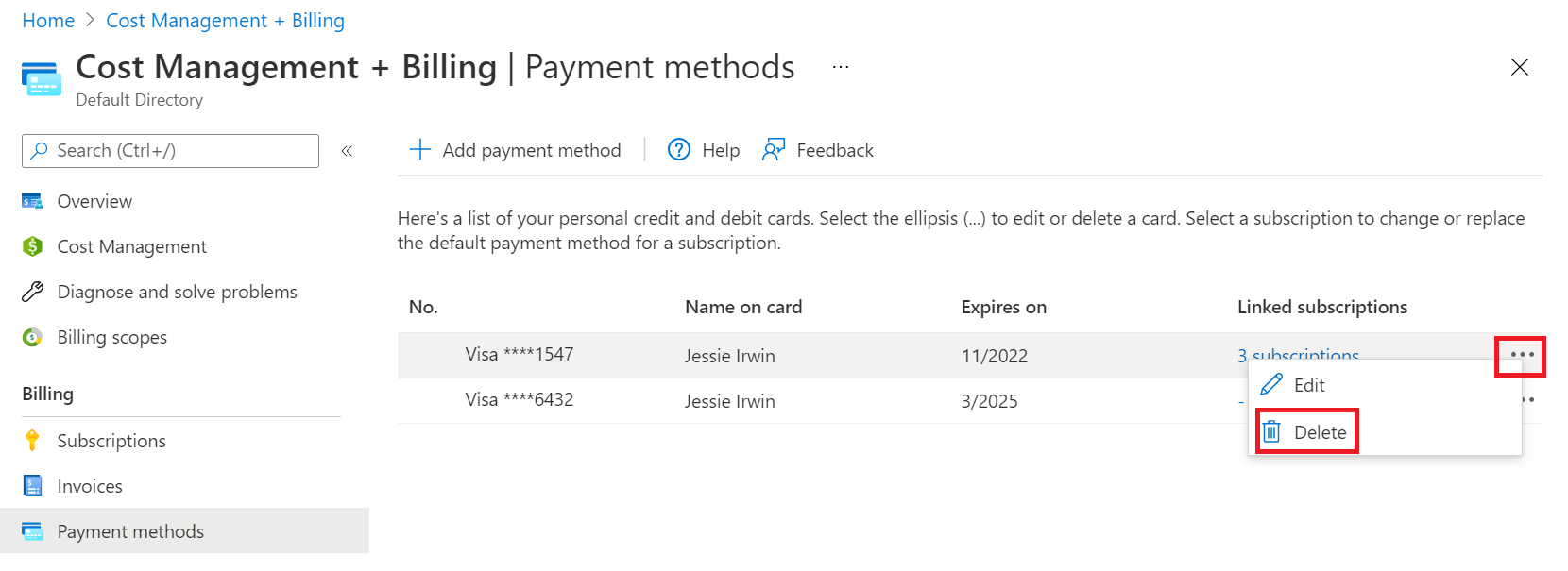
Ödeme yöntemini sil bölmesinde, tüm koşulları karşılıyorsanız Sil'i seçin. Aksi halde, bir sonraki adıma devam edin.
Sil kullanılamıyorsa, düzeltilmesi için gerçekleştirmeniz gereken eylemlerin yanı sıra karşılanmayan koşulların listesi görüntülenir.
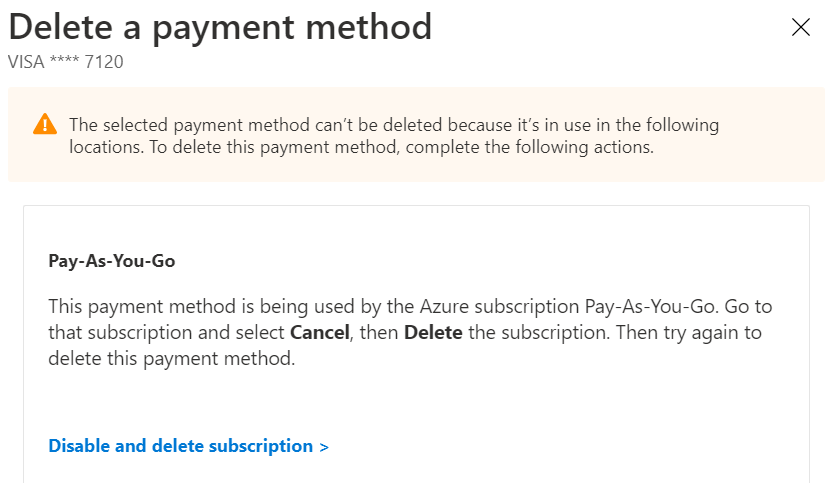
Karşılanmayan her koşul için bağlantıyı seçin. Bağlantı sizi düzeltici eylemi gerçekleştirebileceğiniz Azure portalı alanına yönlendirir. Tüm düzeltme eylemlerini tamamlayın.
Maliyet Yönetimi + Faturalama>Faturalama profilleri>Ödeme yöntemleri’ne geri gidin ve ödeme yöntemini silin.
Aboneliği iptal ettikten sonra, aboneliğin silinmesi 90 güne kadar sürebilir.
Hesabınızın türünü denetleme
Azure Portal’ında oturum açın.
Maliyet Yönetimi + Faturalama’yı arayıp bunu seçin.
Yalnızca bir faturalama kapsamına erişiminiz varsa sol menüden Özellikler’i seçin.
Özellikler sayfasındaki Tür değeri, hesabınızın türünü belirler. Bu, Microsoft Çevrimiçi Abonelik Programı, Kurumsal Anlaşma, Microsoft Müşteri Sözleşmesi veya Microsoft İş Ortağı Sözleşmesi olabilir. Ödeme hesapları türü hakkında daha fazla bilgi edinmek için bkz. Azure portalda ödeme hesaplarınızı görüntüleme.
Birden çok faturalama kapsamına erişiminiz varsa sol menüden Faturalama kapsamları seçeneğini belirleyin ve ardından Ödeme hesabı türü sütunundaki türü denetleyin.
Sık sorulan sorular
Aşağıdaki bölümlerde, kredi kartı bilgilerinizi değiştirmeye ilişkin yaygın olarak sorulan soruların yanıtları verilmektedir.
Neden sürekli "oturumun süresi doldu" hata iletisi alıyorum?
Oturumu kapatıp yeniden açmayı denediyseniz ancak yine de oturumunuzun süresinin dolduğunu belirten bir hata iletisi alıyorsanız, özel gözatma oturumu kullanmayı deneyin.
Her abonelik için nasıl farklı bir kart kullanırım?
Abonelik oluşturma işlemi sırasında yeni bir kredi kartı belirtirseniz, bu kredi kartıyla başka hiçbir abonelik ilişkilendirilmemiş olur. Her birinin benzersiz kredi kartı olan birden fazla yeni abonelik ekleyebilirsiniz. Ancak, daha sonra aşağıdaki değişikliklerden herhangi birini yaparsanız, tüm abonelikler seçili ödeme yöntemini kullanır:
- Etkin ayarla seçeneğini kullanarak bir ödeme yöntemini etkin hale getirin.
- Herhangi bir abonelik için ödeme yöntemini Değiştir seçeneğini kullanma.
- Varsayılan ödeme yöntemini değiştirme.
Nasıl ödeme yaparım?
Ödeme yönteminiz olarak bir kredi kartını ayarlarsanız, her faturalama döneminden sonra otomatik olarak kartınızı ücretlendiririz. Herhangi bir işlem yapmanız gerekmez.
Faturayla ödeme yapıyorsanız , ödemenizi faturanızın en altında gösterilen konuma gönderin.
Vergi numarasını nasıl değiştirebilirim?
Vergi kimliği eklemek veya güncelleştirmek için Azure portalında profilinizi güncelleştirin ve ardından Vergi kaydı'nı seçin. Vergi kimlik numarası, vergi muafiyeti hesaplamaları için kullanılır ve faturanızda görünür.
Yardıma mı ihtiyacınız var? Bize ulaşın.
Sorularınız varsa ya da yardıma gereksinim duyuyorsanız destek isteği oluşturun.
İlgili içerik
- Para tasarruf etmenizi sağlayıp sağlayamadığını görmek için Azure rezervasyonları hakkında bilgi edinin.